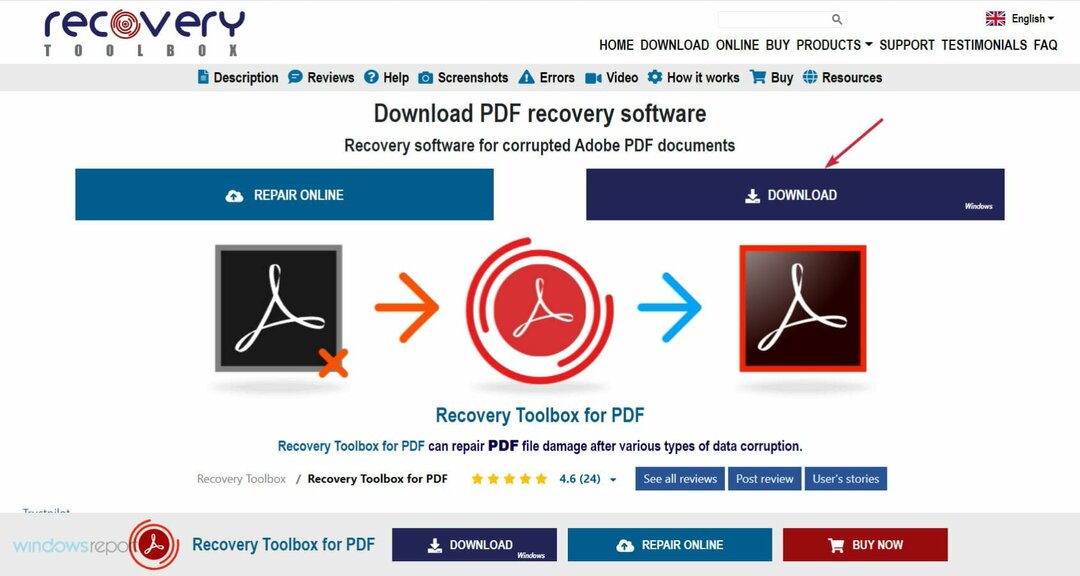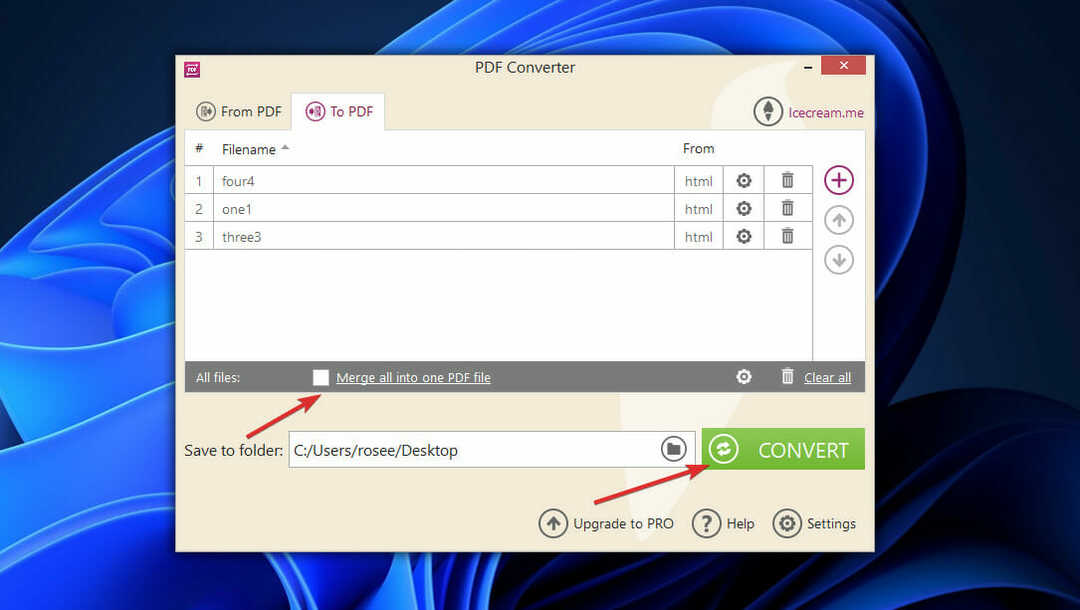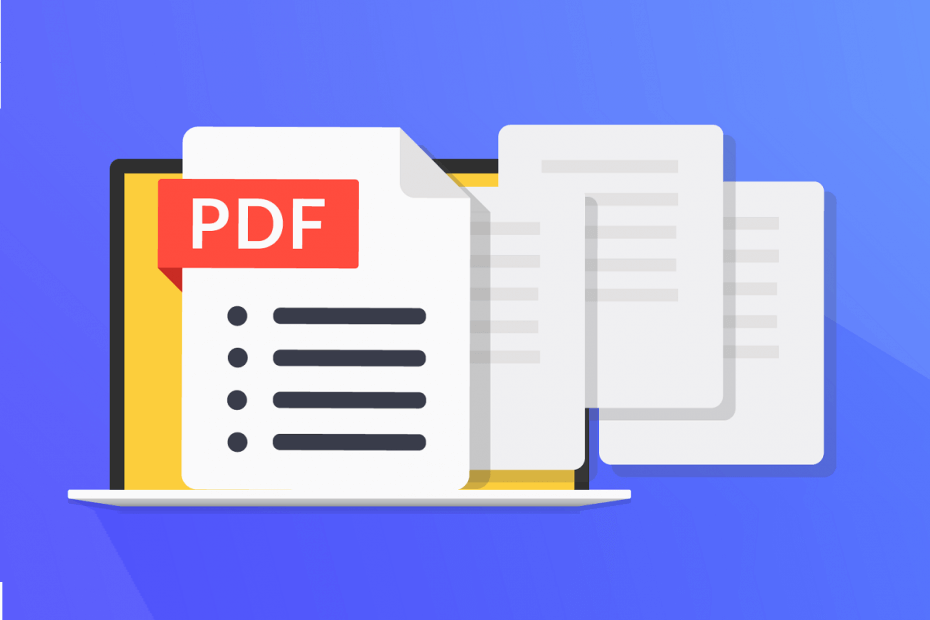
Este software manterá seus drivers ativos e funcionando, protegendo-o contra erros comuns de computador e falhas de hardware. Verifique todos os seus drivers agora em 3 etapas fáceis:
- Baixar DriverFix (arquivo de download verificado).
- Clique Inicia escaneamento para encontrar todos os drivers problemáticos.
- Clique Atualizar drivers para obter novas versões e evitar o mau funcionamento do sistema.
- DriverFix foi baixado por 0 leitores este mês.
Arquivos de dados portáteis (PDF) são um formato de arquivo muito comum que você encontrará em praticamente qualquer ambiente. Eles podem ser usados em PCs domésticos, grupos de escritório, escolas e muito mais.
Obviamente, uma das coisas que torna esse formato de arquivo especialmente especial é o quão seguro eles podem ser feitos.
Ao criar um arquivo PDF, você pode restringir o número de coisas que podem ser feitas com ele, torná-los apenas visíveis ou pode restringi-los definitivamente por meio de senha.
O problema é quando você está tentando abrir esse arquivo PDF e encontra uma mensagem de erro informando que:
O documento tem permissão insuficiente para esta operação
Como posso remover permissões de documento de um arquivo PDF?
1. Baixe o documento
Talvez você não consiga editar um documento PDF ao visualizá-lo on-line no navegador. É por isso que fazer o download no seu PC e tentar editá-lo novamente pode ser a solução certa.
Esse processo varia de navegador para navegador, portanto, verifique a documentação de cada desenvolvedor sobre como fazer isso.
Procurando por um editor de PDF rico em recursos? Confira nossas principais opções!
2. Obtenha a senha do criador do PDF
As restrições de permissão geralmente ficam ocultas por trás das senhas. Depois de inserir a senha correta, você pode fazer o que quiser com o documento PDF.
Dessa forma, entre em contato com o criador do arquivo PDf e peça a senha.
3. Use um desbloqueador de PDF de terceiros
Se o criador do PDF não puder ser contatado, você pode tentar usar um software de desbloqueio de PDF de terceiros. Geralmente, vêm na forma de programas para download ou até mesmo de serviços online.
Aqui estão algumas ferramentas de desbloqueio de PDF muito boas que você pode experimentar. Eles provaram ser eficientes na remoção de qualquer tipo de restrição de arquivos PDF, e alguns deles até oferecem ferramentas de visualização e edição de PDF.
- Editor de PDF tudo-em-um
- PDFelement Pro
- SysTools PDF Unlocker
Lembre-se de que esses programas geralmente ficam ocultos atrás de um acesso pago ou oferecem uma versão gratuita com funcionalidade limitada.
Seguindo essas etapas, você poderá obter acesso total a um PDF e usá-lo da maneira que achar necessário.
Você já teve que lidar com um arquivo PDF restrito? Conte-nos como você consegue contornar o problema na seção de comentários abaixo.
ARTIGOS RELACIONADOS QUE VOCÊ DEVE VERIFICAR:
- Como converter um arquivo PDF / A em PDF normal
- Compare documentos PDF: 6 melhores softwares para usar
- As 10 melhores ferramentas de visualização de PDF gratuitas do Windows 10